
1 ユーザ作成
1
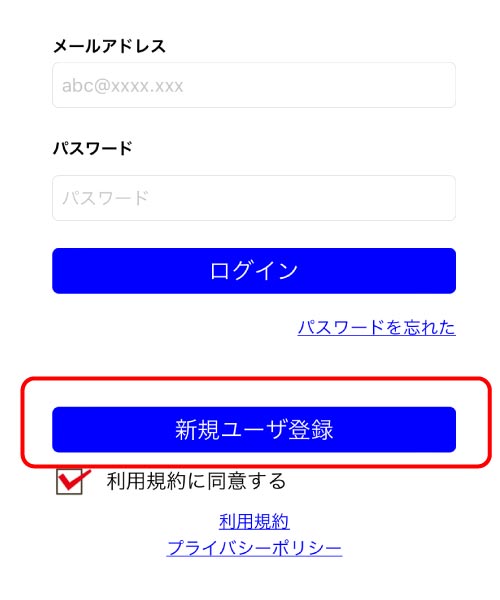
1 利用規約に同意するにチェック
2「新規ユーザ登録」ボタンを押します。
2
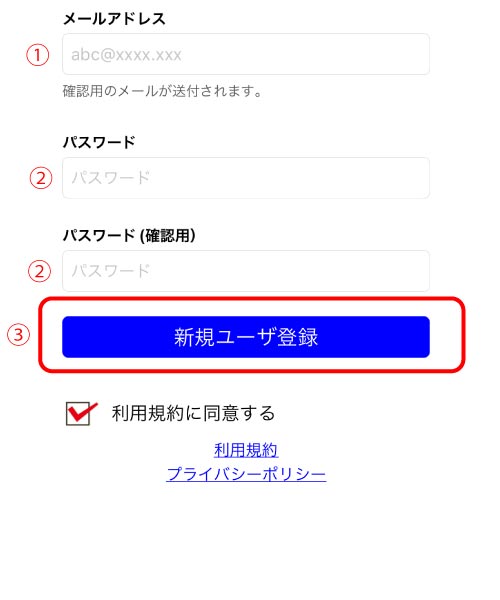
1.メールアドレスを入力してください。(確認用のメールが送信されますので実在するメールアドレスを入力してください。)
2. パスワードと確認用のメールアドレスを入力してください。
3.「新規ユーザ登録」を押してください。(確認用のメールアドレスが送信されます。メールを開いてリンクをクリックしてください。メールが届かない場合はメールアドレスが正しいことを確認してください。また、迷惑メールに分類されていることがあります。)
3
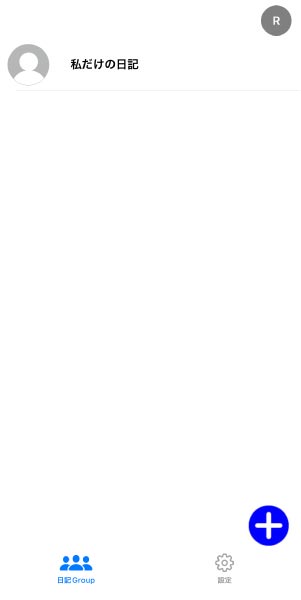
1. ユーザ登録が正常に終了すると初期画面が表示されます。
「私だけの日記」は、他人と共有しない日記で本アプリをインストールした時に自動で作成されます。
4
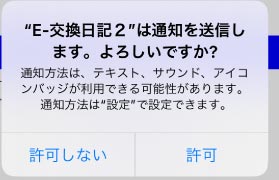
この画面が表示されたら「許可」を選択してください。
本アプリは、日記の共有者から日記や共有のリクエストを受信すると通知(テキスト、サウンド、アイコンバッジ)でお知らせします。
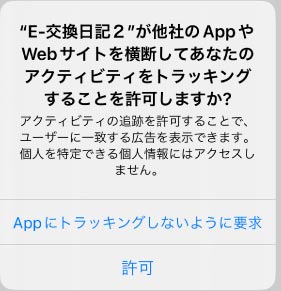
この画面が表示されたらどちらかを選択してください。「許可」を選択するとユーザに興味がある広告が表示されます。
2.初期設定(初めに行うこと)
本アプリは、インストール後にプロフィールを設定する必要があります。プロフィールを設定しないと本アプリの機能を利用することができません。
1
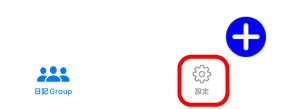
1 画面下の「設定」を押します。
2
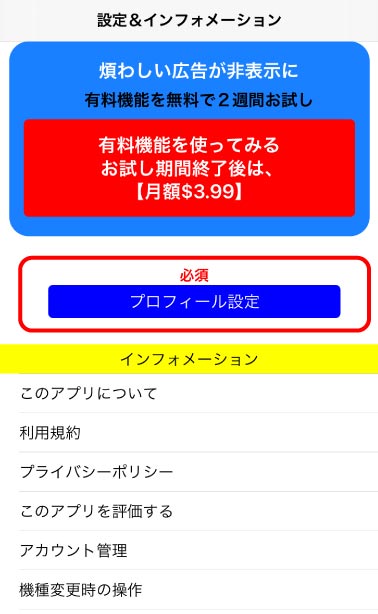
1.「プロフィール設定」を押します。
3
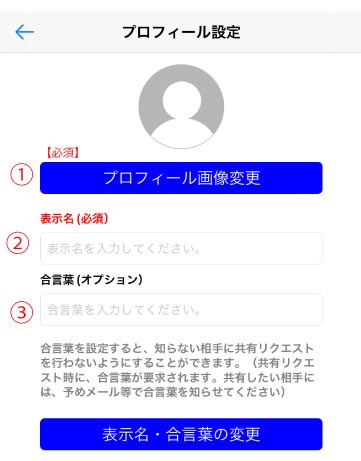
プロフィール設定画面で以下を設定します。
- プロフィール画像
- 表示名
「合言葉」は必須ではありません。合言葉を設定すると知らない人から共有リクエストが来ないようにすることができます。
まず、「プロフィール画像変更」を押します。
4
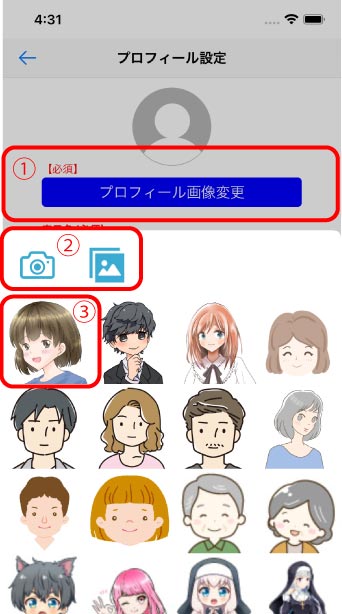
プロフィール画像はあらかじめ登録されたアイコン又は②の写真、カメラを押して設定できます。
カメラや写真を選択した時は、画像の四隅を移動させて取り込む画像の範囲を決めます。この時正方形に近い形を選択してください。画像の範囲が大きいと縮小されるので考慮して設定してください。
5
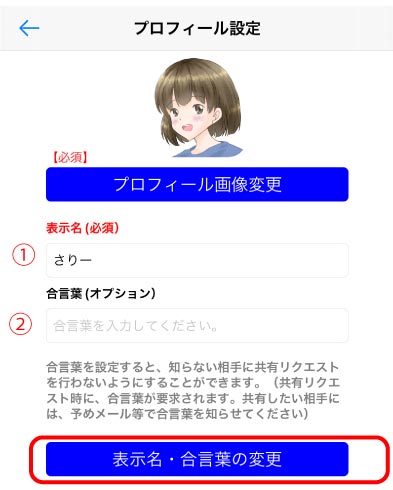
「表示名」と「合言葉」を設定して「表示名・合言葉」の変更を押します。
合言葉を設定すると共有リクエストを行う時に合言葉を要求されます。共有したい相手にはメール等で予め連絡してください。
3. 共有日記の作成(相手が1人の場合)
1
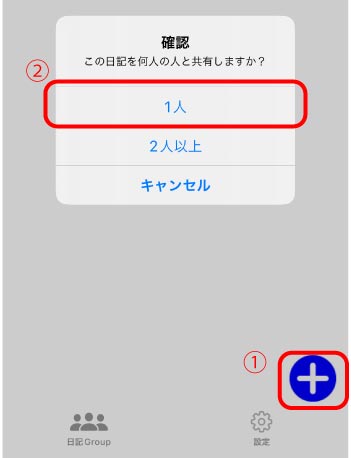
①画面右下の+ボタンを押します。
②確認画面で「1人」を選択します。
2
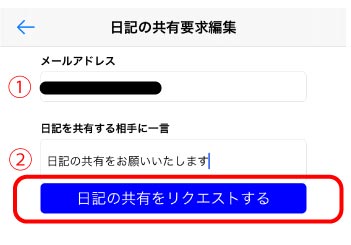
①共有する相手のメールアドレスを入力します。(メールアドレスは共有相手が本アプリをインストールした時のメールアドレスです。共有相手も事前にプロフィールを設定しておく必要があります。)
②共有相手にコメントを入力してください。(空白でも良いですが自身が誰なのか入力することをお勧めします)
「日記の共有をリクエストする」を押します。
3
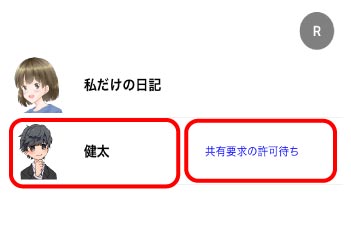
日記の共有をリクエストすると自身のアプリにリクエストした相手のプロフィール画像と表示名が表示されます。
また、ステータスが表示されます。(ステータスは相手が承認すると消えます)
ここからは、共有リクエストを受信した側での操作となります。
4
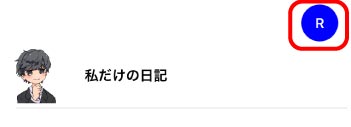
共有リクエストを受信すると右上のRボタンが青色表示となり押せる状態になります。
Rボタンを押します。
5
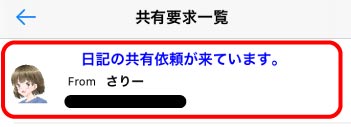
共有リクエストの一覧が表示されるので該当のリクエストを選択します。
6
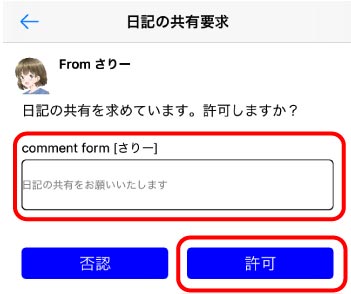
日記の共有要求画面で 相手を確認して「許可」を押します。
7
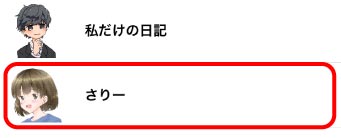
共有の日記が新たに追加されます。
4. 共有日記の作成(共有相手が複数人の時)例 家族、クラブのサークル等
1
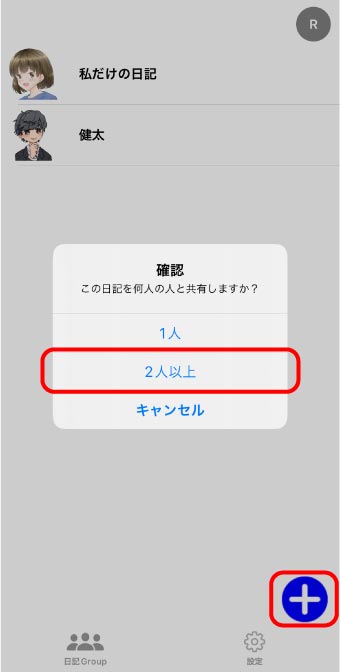
右下の+ボタンを押下後、確認画面で「2人以上」を選択してください。
2
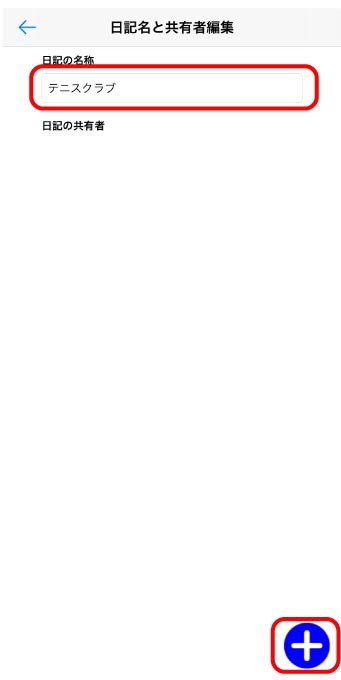
初めに日記の名称を入力してください。(この例ではテニスクラブ)
その後、右下の+ボタンを押してこの日記を共有したい人に共有リクエストを送信します。
3
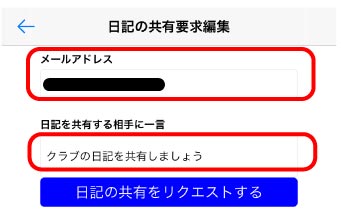
共有したい人のメールアドレスとコメントを入力します。
この時に、自身の日記の名称を伝えることをお勧めしますします。
「日記の共有をリクエストする」を押します。
ここからは共有相手側での操作です。
4
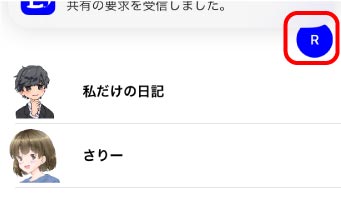
共有のリクエストを受信すると右上のRボタンが青色表示となり押せる状態となります。
Rボタンを押します。
5
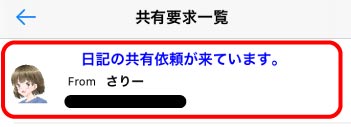
該当のリクエストを選択します。
6
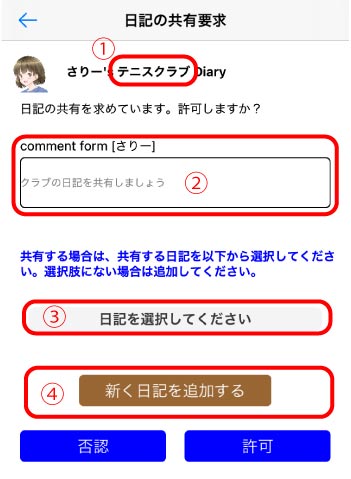
①の部分にリクエストした相手の日記の名称が表示されています。
②には、相手からのコメントが表示されています。
①と②を参考に、共有する日記を選択してください。まだ、共有日記が登録されていない場合は④で新規に日記を作成してください。
基本的には、①の相手と同じ名称で登録することをお勧めします。
③で日記を選択したら「許可」を押します。
7
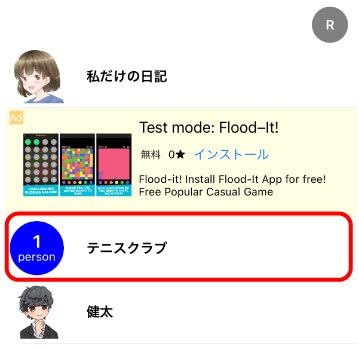
登録した日記が表示されます。
左の青い縁の中には日記を共有する人の人数が表示されています。(共有する人が登録されていない場合はグレー表示されます。)
無料版では広告が表示されます。
8
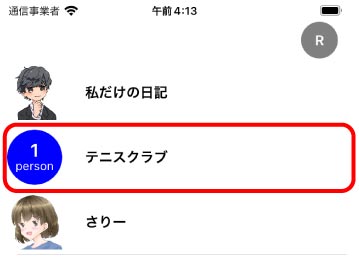
相手側にも日記が追加されます。
9
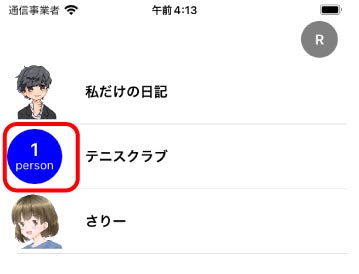
共有する人を増やす場合は、右側の円をクリックしてください。
「日記名と共有者編集」画面が開くので右下の+ボタンを押して同様の手順で共有リクエストを行なってください。
5.日記の投稿
1
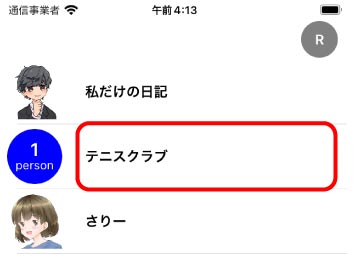
最初に投稿する日記名をクリックします。
(日記名の左側の円をクリックすると共有者の編集画面が開きます。)
2
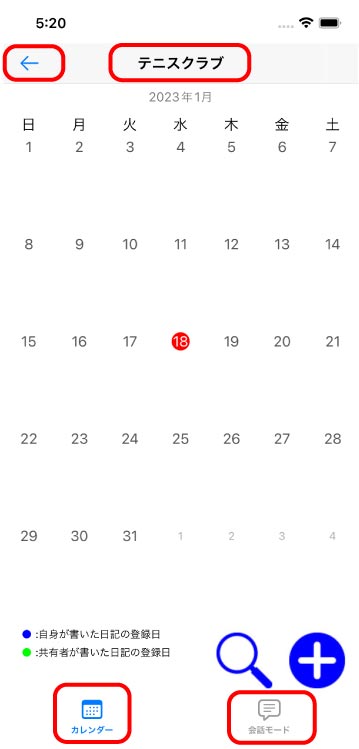
日記の投稿モードは2つのモードがあります。
画面下の「カレンダー」と「会話モード」です。最初に開いた時は、「カレンダー」モードで開きます。
画面の上には日記の名称と戻るボタン(←)が表示されています。
日記を投稿するときは右下の+ボタンを押してください。
3

日記の投稿は簡単です。
画面上のテキストエリアに日記を入力してください。
写真を投稿する場合は、右上のカメラ、又はピクチャーボタンを押してください。
最後に画面下の投稿ボタンを押してください。
4
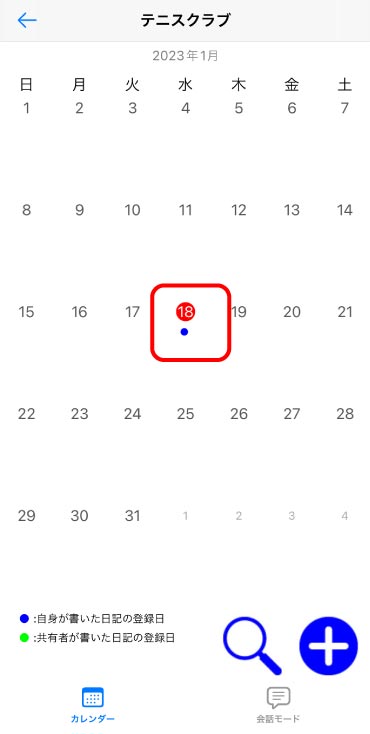
日記が投稿されると日にちの下にマークが付きます。
マークの色は投稿した人により異なります。
- 青色:自身で投稿した日記
- 緑色:他の共有者が投稿した日記
日付を選択するとその日に投稿された日記の一覧を表示することができます。
5
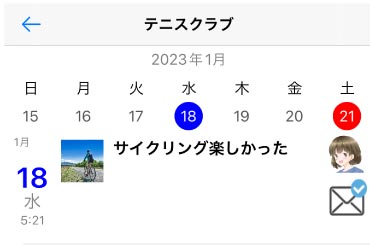
日記の詳細は該当する日記を選択してください。
6
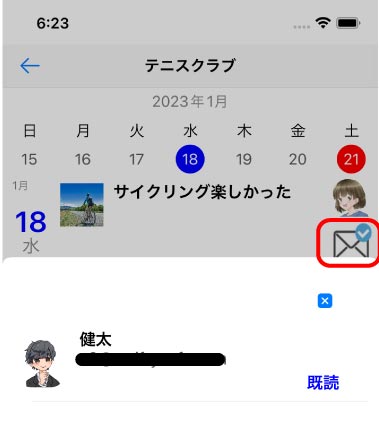
封筒のアイコンをクリックすると誰が既読で、誰が未読なのかがわかります。
7
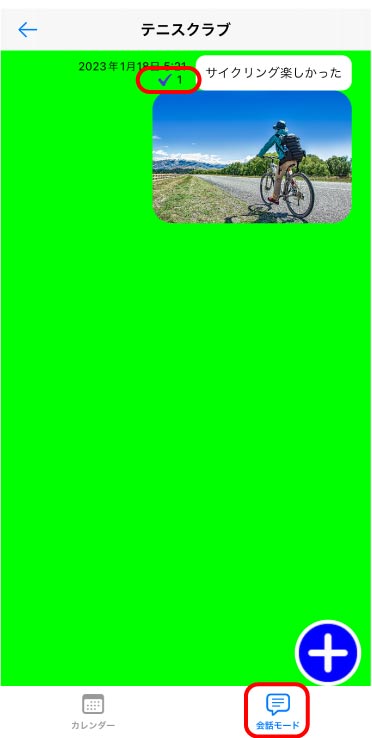
会話モードでは、会話するような感覚で会話した内容が日記として記録されます。
チェックマークの横には、既読者の数が表示されます。
8
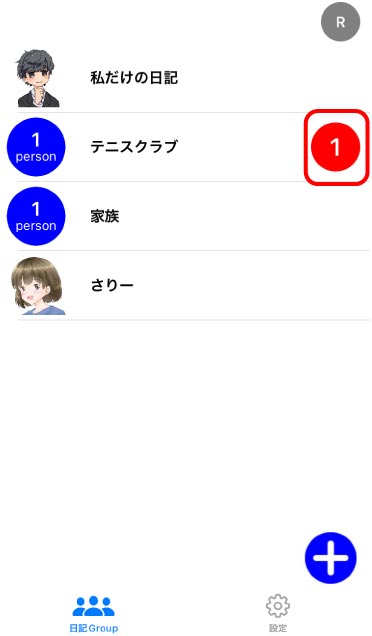
日記を受信すると、受信した日記の右側に受信した日記の数が表示されます。